Sum hver n'te række eller kolonne i et interval i Excel
Denne vejledning vil vise dig, hvordan du opretter en formel baseret på funktionerne SUMPRODUCT, MOD og COLUMN for at summere hver n'te række eller kolonne i et område i Excel.
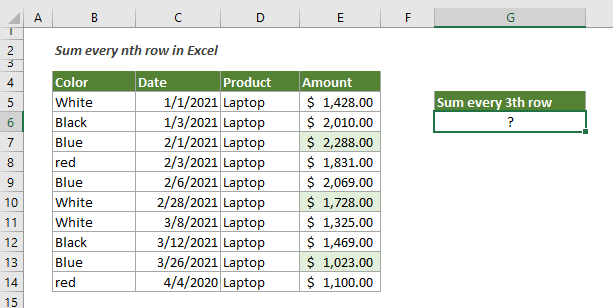
Hvordan summerer man hver n. række eller kolonne i et givet område i Excel?
Som vist ovenfor kan du anvende nedenstående formel for at summere hver tredje række i kolonnen Beløb.
Generiske formler
=SUMPRODUCT(--(MOD(ROW(value_range)-ROW(first_cell)+1,n)=0),value_range)
argumenter
Hvordan bruges denne formel?
1. Vælg en tom celle.
2. Kopier eller indtast nedenstående formel i den, og tryk på Indtast nøgle for at få resultatet.
=SUMPRODUCT(--(MOD(ROW(E5:E14)-ROW(E5)+1,3)=0),E5:E14)

Noter: For at summere hver n'te kolonne i et bestemt rækkeområde skal du blot erstatte alle ROW'er i formlen med COLUMNs for at få det gjort som følger.
=SUMPRODUCT(--(MOD(COLUMN(C6:H6)-COLUMN(C6)+1,3)=0),C6:H6)

Forklaring af formlen
=SUMPRODUCT(--(MOD(ROW(E5:E14)-ROW(E5)+1,3)=0),E5:E14)
Relaterede funktioner
Excel SUMPRODUCT-funktion
Excel SUMPRODUCT -funktionen kan bruges til at gange to eller flere kolonner eller arrays sammen og derefter få summen af produkter.
Excel MOD -funktion
Excel MOD-funktionen returnerer resten efter tallet er divideret med divisor.
Excel ROW-funktion
Excel ROW-funktionen returnerer række nummeret for en reference.
Excel KOLONNE funktion
Excel-KOLONNER-funktionen returnerer antallet af kolonner, som formlen vises, eller returnerer kolonnenummeret for en given reference.
Relaterede formler
Sum værdier efter måned (med eller uden år)
Denne vejledning demonstrerer to formler i detaljer for at hjælpe med at summere værdier efter en bestemt måned og år eller at summere værdier for en bestemt måned med at ignorere år i Excel.
Sum værdier efter ugen på en given dato
Denne vejledning taler om, hvordan man summerer værdier efter den uge, hvor en given dato falder
Sum værdier efter ugenummer eller ugedag
Denne vejledning viser formler trin-for-trin for at hjælpe dig med at summere værdier i et bestemt interval baseret på det angivne ugenummer eller ugedag i Excel.
Sum hver n rækker eller kolonner i et interval
Denne øvelse forklarer to formler baseret på SUM- og OFFSET-funktionerne for at summere hver n række eller kolonne i et specificeret område i Excel.
De bedste Office-produktivitetsværktøjer
Kutools til Excel - Hjælper dig med at skille dig ud fra mængden
Kutools til Excel kan prale af over 300 funktioner, At sikre, at det, du har brug for, kun er et klik væk...

Fanen Office - Aktiver læsning og redigering af faner i Microsoft Office (inkluderer Excel)
- Et sekund til at skifte mellem snesevis af åbne dokumenter!
- Reducer hundreder af museklik for dig hver dag, og farvel med musens hånd.
- Øger din produktivitet med 50 %, når du ser og redigerer flere dokumenter.
- Giver effektive faner til Office (inkluderer Excel), ligesom Chrome, Edge og Firefox.
